Joomla est un système de gestion de contenu (CMS). Les pages du site sont créées dynamiquement et le contenu de ces pages est stocké dans une base de données.
Modifier une page ou plutôt modifier un article existant est réalisé par le biais de l’interface d’administration de votre site joomla.
CONNEXION A L'ADMINISTRATION DE JOOMLA
Pour accéder à la console d'administration de votre site joomla, allez à www.monsite.com/administrator.
Saisissez votre identifiant et mot de passe.
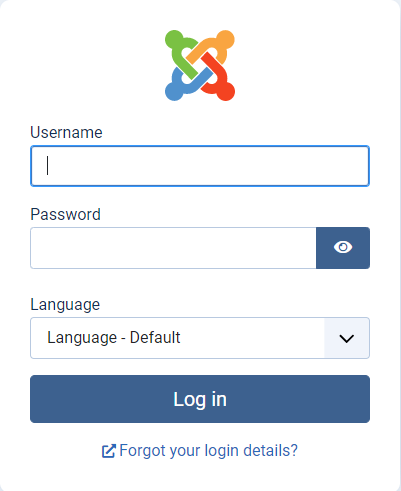
Vous vous trouvez devant le panneau d'administration.
GESTION DES ARTICLES
Cliquez dans le panneau d'administration sur l'îcone Articles ou allez dans le menu Contenus > Articles

La liste de tous les articles s’affiche, qu’ils soient publiés ou non.
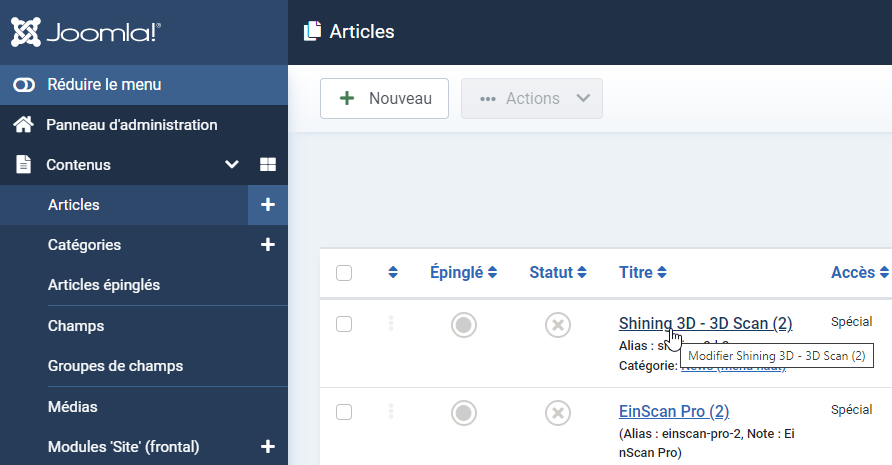
Sélectionnez l'article à modifier en cliquant sur son titre.
Vous vous retrouvez face à l'ensemble des paramétres de l'article.
RECHERCHE DE L'ARTICLE A MODIFIER
Lorsque le nombre d'articles est trop important, il devient moins facile de trouver rapidement celui que l'on doit modifier. Dans ce cas, l'utilisation du filtre est utile.
- Vous connaissez le numéro d'ID (identifiant unique de l'article dans la base), saisissez ID: suivi du nurméo d'ID.
- Vous cherchez les articles contenant un mot, saisissez CONTENT: suivi du mot.
- La recherche peut aussi se faire sur le titre, l'alias ou l'information saisie dans le champ Note.
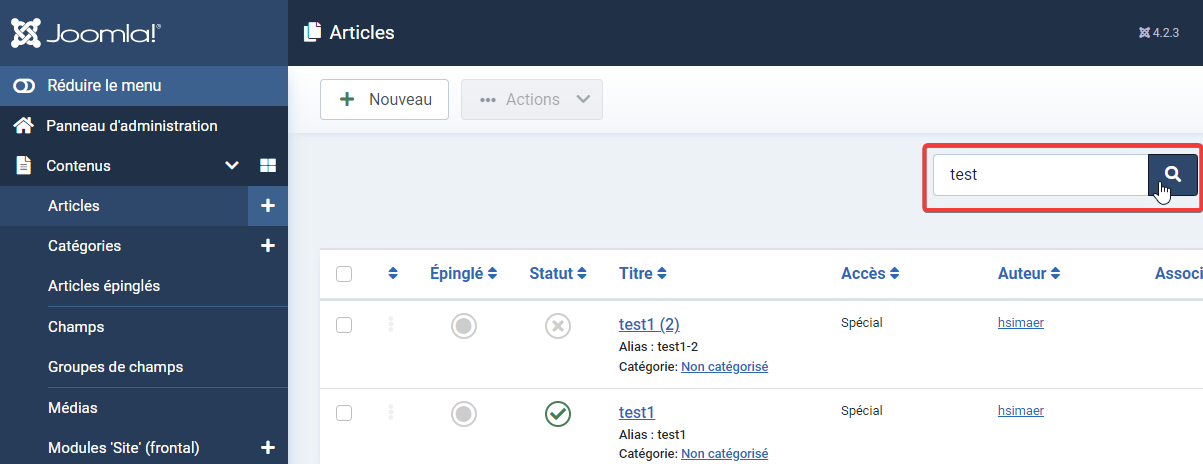
Il est également possible de filtrer la recherche selon certains paramètres en cliquant sur "Filtres d'affichage". Huit listes déroulantes apparaissent alors, permettant de trier l'article selon s'il est épinglé ou non, son statut (publié ou non), sa catégorie, son niveau d'accès (en lecture et écriture selon les utilisateurs), son auteur, sa langue, ses tags ou son niveau (dans l'arborescence du menu), .

MODIFICATIONS DE L'ARTICLE AVEC L'EDITEUR DE TEXTE JCE
Par défaut l’éditeur TinyMCE est installé. Dans le cadre des projets que nous réalisons, nous préférons JCE, plus pratique d’utilisation notamment pour toutes les insertions de liens, images…et plus personnalisable. Il peut être enrichi de nombreuses extensions.
Informations sur le composant JCE.
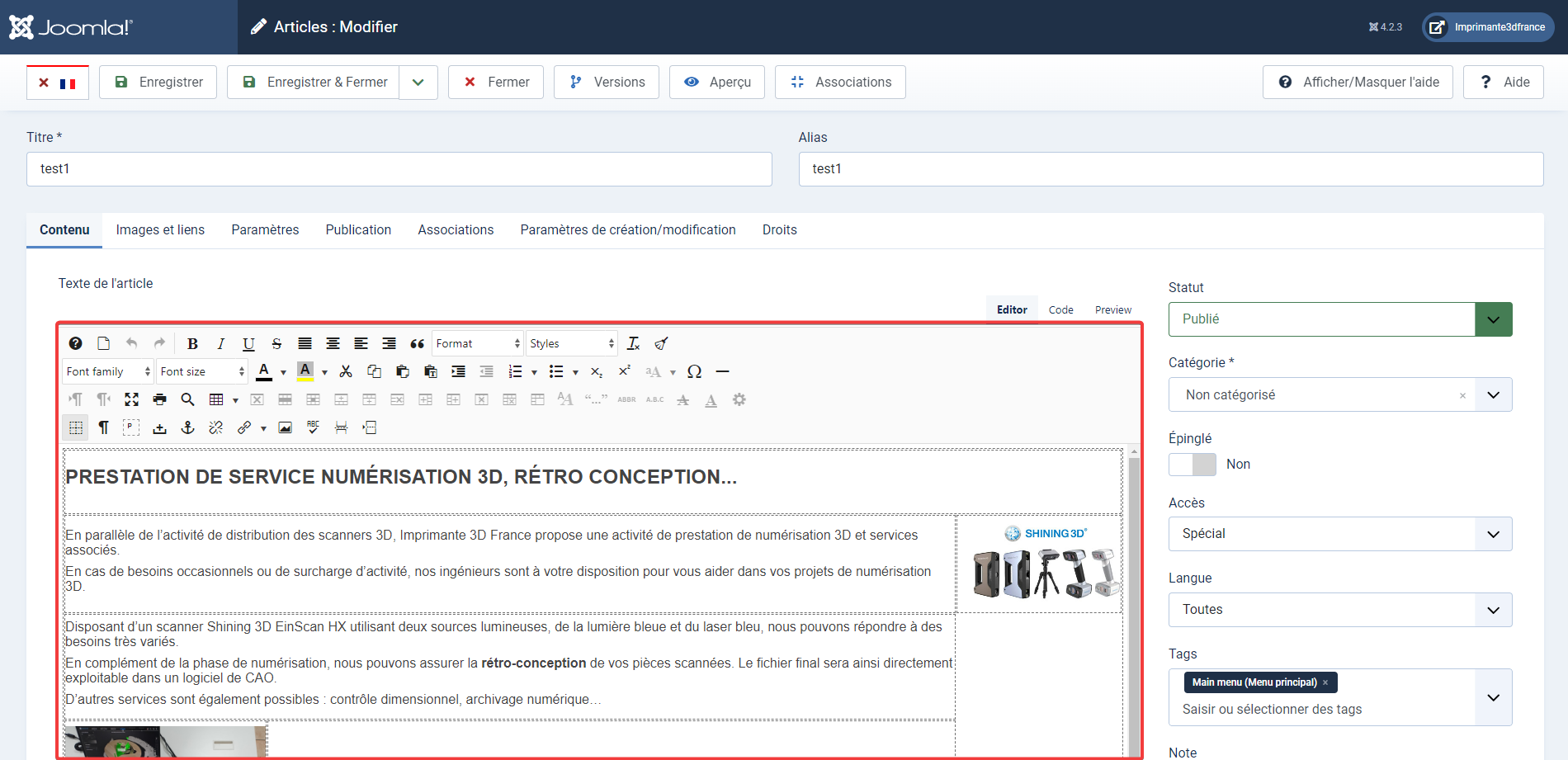
Grâce à l'éditeur de texte (zone encadrée en rouge), le contenu de l'article peut être modifié.
Comme avec un traitement de texte, une barre d’outils, positionnée en haut, va vous permettre de mettre en forme votre texte (choix de la police, de la taille, de la mise en gras ou italique…), d’insérer des images, des liens vers d’autres pages...
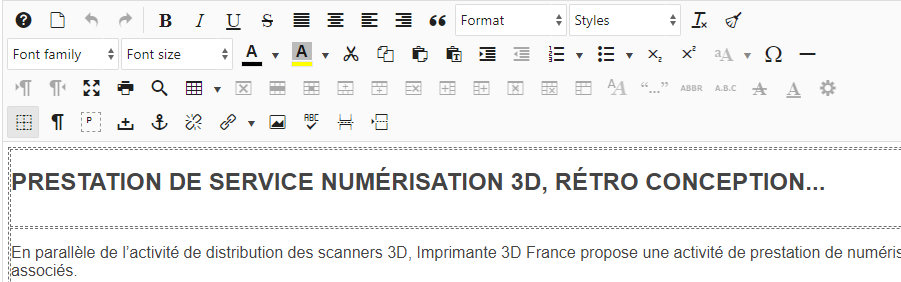
SAUVEGARDE
Lorsque les modifications sont effectuées vous pouvez les sauvegarder en cliquant sur le bouton "Enregistrer & Fermer"
![]()
Le résultat est directement visible en ligne.
CONSEILS: PRECAUTIONS A PRENDRE
Attention : les modifications apportées seront prises en compte dès leur enregistrement. En fonction de leur importance nous vous conseillons de faire une copie de l’article à fin de sauvegarde.
Pour ne pas perturber les liens du site, le mieux est de travailler sur l’article original.
Si les modifications, que vous venez de faire, ne sont pas visibles, penser à actualiser la page en cliquant sur la touche F5.




